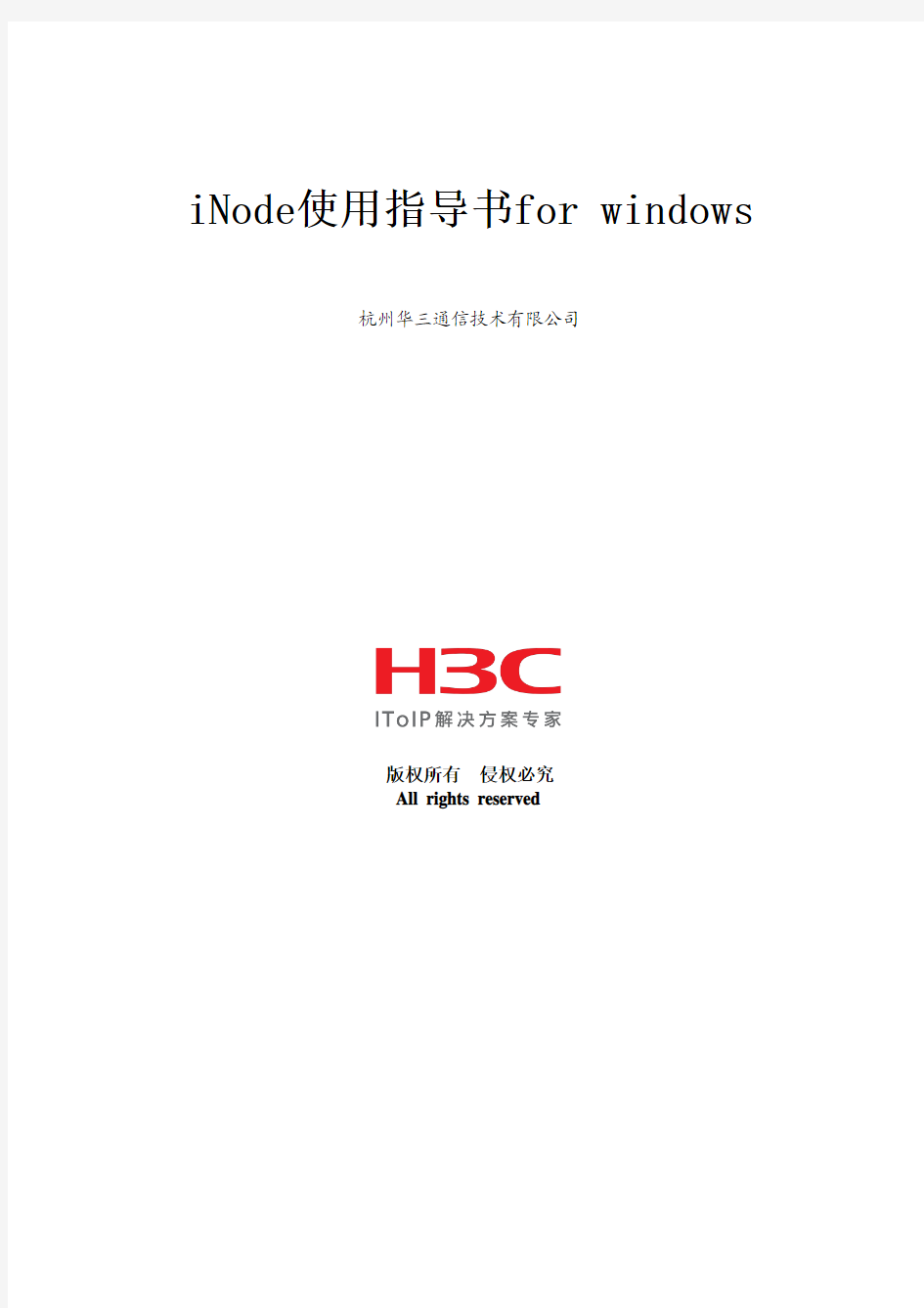

iNode使用指导书for windows
杭州华三通信技术有限公司
版权所有侵权必究
All rights reserved
目录 Catalog
1. 用户分类介绍 (3)
2. 客户端安装篇 (3)
2.1. 安装前的准备工作 (3)
2.1.1. 硬件需求 (3)
2.1.2. 软件需求 (3)
2.2. 安装步骤 (3)
3.客户端使用篇 (7)
3.1. iNode客户端的配置 (7)
3.1.1. 创建一个连接 (7)
3.1.2. 发起连接 (11)
4.排错篇 ............................................................................................................ 错误!未定义书签。Q:认证时提示,“没有通过安全检查,即将强制用户下线”............................ 错误!未定义书签。Q:认证时提示,“没有通过安全检查,只能访问隔离区网络资源”................ 错误!未定义书签。
1. 用户分类介绍
为了让学生更方便地使用校园网,学生用户将扩展为学生免费用户和学生缴费用户:
★学生免费用户无需到办理上网手续,客户端用户名为“学号@xn”,客户端密码为本人学号,可直接通过新客户端认证,免费访问校内资源,但无法访问外网资源;
★学生缴费用户的客户端用户名为“学号@sw”,客户端密码不变,通过新客户端认证后可以同时访问校内和外网资源。
2. 客户端安装篇
2.1. 安装前的准备工作
2.1.1.硬件需求
iNode 智能客户端可安装和运行在普通PC机上,其基本硬件需求为:
主频为667MHz或更高的CPU;
128MB以上内存;
20MB以上的硬盘空间。
2.1.2.软件需求
iNode 智能客户端所支持的操作系统如下:
Windows 2000 SP4;
Windows XP;
Windows Server 2003;
Windows Vista;
Windows XP 64位;
Windows 7;
2.2. 安装步骤
iNode 智能客户端在Windows 各操作系统下的安装过程相似,下面以Windows XP中文版为例,介绍iNode 智能客户端在Windows系列操作系统下的安装方法。
(1) 双击安装程序。
(2) 选择安装语言,单击“下一步”按钮。
(3) 安装程序弹出引导安装界面,单击“下一步”。
(4) 安装程序进入“软件许可协议”界面。选中“我接受许可证协议中的条款”按钮,进入
下一步。
(5) 安装程序将进入“选择安装文件夹”界面。
(6) 确定文件夹后,单击“下一步”按钮,系统进入以下界面。
(7) “安装状态”界面如下图所示。
(8) 安装完成后,系统将显示“安装完毕”界面,单击“完成”按钮重新启动系统。
3.客户端使用篇
3.1. iNode客户端的配置
3.1.1.创建一个连接
(1)启动程序,iNode的主界面如下所示:
“新建连接向导”界面,如下图所示:
(3)单击“下一步”后,进入界面如下图所示:
(4)选择要创建的链接类型,此处以“802.1X协议”为例进行说明。单击“下一步”后,进入界面如下图所示:
(5)单击“下一步”后,进入界面如下图所示:
Test为用户账号,sw为域名标志,@为间隔符号。
(6) 创建连接
配置完成后点击“完成”进入创建连接的界面。
单击“创建”完成配置。
3.1.2.发起连接
进入主页面,选中连接,双击图标,或在右键菜单选中“连接”,用户就可以向对端设备发起连接。
点击连接后,程序弹出登陆画面,点击连接。
程序弹出以下界面,显示正在连接。
发起连接后,单击“取消”按钮则退出连接。连接成功,程序则显示以下界面
-- - xxxxxx产品使用说明书 (Vx.x版) xxxx年xx月xx日 xxxxxx公司
所有不得翻印 目录 一、产品概述3 (一)产品介绍3 二、产品功能3 (一)xxx版3 1、功能1(标明功能名称即可)3 2、功能23 3、功能33 4、功能43 5、功能53 (二)xxx版4 1、功能1(标明功能名称即可)4 2、功能24 3、功能34 4、功能44 5、功能54 (三)xxx版4 1、功能1(标明功能名称即可)4 2、功能24 3、功能34 4、功能44 5、功能54 (四)产品功能一览表4 三、使用说明5 (一)注册5 (二)xxx功能的使用5 (三)xxx功能的使用5 (四)xxx功能的使用5 (五)人工服务6
一、产品概述 (一)产品介绍 xxx产品是xxx公司为满足xxx用户推出的新一代产品。即(可简单描述一下产品的表现形态或最终达到的使用效果,使用户对产品产生初始认识)。 xxx产品根据功能分为xxx版、xxx版和xxx版。 ?xxx版可实现xxx功能。 ?xxx版可实现xxx功能。 ?xxx版可实现xxx功能。 二、产品功能 (一)xxx版 1、功能1(标明功能名称即可) 2、功能2 3、功能3 4、功能4 5、功能5
(二)xxx版 1、功能1(标明功能名称即可) 2、功能2 3、功能3 4、功能4 5、功能5 (三)xxx版 1、功能1(标明功能名称即可) 2、功能2 3、功能3 4、功能4 5、功能5 (四)产品功能一览表
注:“√”表示该版本具有此功能;“×”表示该版本不具有此功能。 三、使用说明 (一)注册 1、注册 描述具体的注册方法和步骤。 2、登录 描述具体的登录方法和步骤。 (二)xxx功能的使用 描述具体的使用方法和注意事项。 (三)xxx功能的使用 描述具体的使用方法和注意事项。 (四)xxx功能的使用 描述具体的使用方法和注意事项。
Ikey使用说明 用户需要将ikey(加密狗)插入电脑的usb接口后才能使用云南省房地产估价管理系统。使用加密狗之前需要在电脑上先安装ikey的驱动程序。 用户可以在https://www.doczj.com/doc/9518090041.html,的登录页面下载到驱动程序,驱动程序根据用户使用的操作系统的不同,分为: 请用户根据自己的操作系统选择相应的驱动程序。 在安装驱动程序过程中,需要注意: a)下载下来的驱动程序,路径名请确保没有中文。 b)如果杀毒软件弹出安全警告,请点击放过或允许。 c)在安装驱动程序前,请确保加密狗没有插在电脑上。 下面介绍一下,驱动程序的安装: 1.在Windows2000或Windows2003或WindowsXP上安装加密狗驱动程序 1)驱动程序下载下来后,图标为 2)双击ikeyAll.exe,看到如下界面: 3)点击两个Next,进入如下界面:
4)点击“是“,就会看到如下界面(如果这过程中杀毒软件弹出安全警告,请点击允 许或放过): 5)到这个界面,表示安装时成功的,如果这过程中杀毒软件弹出安全警告,请点击允 许或放过。 6)将加密狗插入电脑的usb接口,过一会,就会自动跳到以下的界面: 7)单击“Finish“,驱动程序就安装完成。 8)打开https://www.doczj.com/doc/9518090041.html,/Appraisal/index.jsp,如果浏览器出现下列提示: 9)则右键点击提示,如下图所示:
10)点击“运行加载项”,会出现下列提示: 11)点击“运行”,然后刷新网页(按F5),安装完成。 2.在WindowsVista系统上安装加密狗驱动程序 1)下载下来的是一个压缩包,图标为 2)将IKEYforVista.rar解压缩。 3)进入IKEYforVista\IKEYDRVR-32bit-4.0.0.1017,看到如下文件夹: 4)双击setup.exe安装,看到如下界面: 5)点击“Next”,看到如下界面:
实用文档 天津市专业技术人员职称管理信息系统操作手册 (普通单位用户) 2.3 普通单位用户操作说明 普通单位用户在本系统中指,除去呈报单位的其他单位账户。普通单位账号由自己的直接上级单位分配,登录账号即可办理相关业务,以下对普通单位用户的各项功能和操作进行详细说明。 2.3.1 单位用户登录 2.3.1.1 功能说明 普通单位账号由自己的直属上级单位分配,初始密码为统一默认密码,不能有效保证账户安全,请用户及时修改。 2.3.1.2 操作说明 本系统网址为https://www.doczj.com/doc/9518090041.html,/rsrc/tjwb/mainframe/logindg.html 单位用户进入本系统,点击“单位业务”入口(如图2.3.01),即可进入账户登录页面(如图2.3.02),在本页依次录入专技处分配的账号、密码,输入正确的图片验证码,点击“立即登录”即可完成登录。 图2.3.01
图2.3.02 单位用户首次登录请及时修改密码。密码修改操作方式如下: 用户成功登录后进入单位主页如图2.3.03,点击右上角单位名称(例如:图中点击天津中环电子信息集团有限公司),可弹出如图2.3.03标示的下拉菜单(在此点击单位名称菜单消失),点击“修改密码”,可弹出如图2.3.04所示修改密码窗口,用户在本窗口填写原密 码,输入新密码并确认新密码,点击“保存”,系统将提示修改密码成功。 图2.3.03
图2.3.04 2.3.1.3 注意事项 1、用户首次登录请自行修改密码。 2、请妥善保存修改后的密码,若密码遗失,请联系直接上级主管单位重置密码。2.3.2 单位信息维护 2.3.2.1 功能说明 上级单位为单位用户分派账号时,仅为单位维护单位名称、是否人力资源服务机构等基本信息,各单位用户在办理业务之前,需首先完善本单位的详细信息。需完善的内容包括:统一社会信用代码、单位性质、单位规模、单位人数、专业技术人员数(其中正高级、副高级、中级、助理级、员级、未取得职称人员具体人数需分别根据实际情况填写)、至少填写一个联系人和联系电话。 2.3.2.2 操作说明 登录成功的单位用户,进入主页如图2.3.05,点击页面左侧“专业技术”按钮,系统将弹出图中灰色部分菜单栏,选择“职称管理”,点击“单位信息维护”,即可进入单位信息维 护页面,如图2.3.06。
网上招聘系统用户使用手册 V1.0 北京长江软件公司 评审日期: 2006年6月22日
目录 1.导言 (3) 1.1目的 (3) 1.2范围 (3) 1.3缩写说明 (3) 1.4术语定义 (3) 1.5引用标准 (3) 1.6参考资料 (4) 1.7版本更新信息 (4) 2.概述 (4) 3.运行环境 (5) 4.安装与配置 (6) 5.操作说明 (7) 5.1管理端子系统的操作说明 (7) 5.1.1 登陆管理 (7) 5.1.2 题库管理 (8) 5.1.3问卷管理 (9) 5.1.4 职位管理 (10) 5.1.5简历管理 (12) 5.1.6面试管理 (14) 5.1.7用户管理 (16) 5.2客户端子系统的操作说明 (17) 6.技术支持信息 (22)
1.导言 1.1目的 该文档的目的是描述网上招聘系统项目的用户使用说明,其主要内容包括: ●运行环境 ●安装与配置 ●操作说明 本文档的预期的读者是: ●用户 1.2范围 该文档定义了系统提交产品的使用说明,主要描述了产品的操作流程,以及配置说明。 1.3缩写说明 HR Human Resource(人力资源管理)的缩写。 JSP Java Server Page(Java服务器页面)的缩写,一个脚本化的语言。 1.4术语定义 无 1.5引用标准 [1] 《企业文档格式标准》 北京长江软件有限公司
[2] 《用户使用手册格式标准》 北京长江软件有限公司软件工程过程化组织 1.6参考资料 无 1.7版本更新信息 本文档的更新记录如表K-1。 表K-1 版本更新记录 2.概述 《网上招聘系统》是在线招聘系统,它使用了struct框架技术,运行在Tomcat 服务器上,数据库系统为Microsoft SQL Server2000。此系统分为管理端和客户端两部分,管理端提供题库管理、问卷管理、职位管理、简历管理、面试管理以及用户管理等功能,可以增加并删除试题,编排问卷,发布新职位,编辑职位信息等功能。客户端安装在公网上,应聘者可从Internet网上查询职位信息,通过填写应聘材料,提交问卷进行应聘。 通过这个系统为求职者和用人单位搭起了一个桥梁,可以大大减轻招聘公司人力资源部人员的工作重担,提高工作效率,而且通过问卷筛选合格的人才。由于本系统采用struct 的开发技术,有清晰的三层体系结构,而且设计中也注重了复用技术的运用。提高系统的灵活性、可扩充性和可维护性。 提交产品包括: ?客户端子系统 ?管理端子系统 ?用户使用手册 ?产品提交手册 第三章介绍系统的运行环境,第四章介绍系统的安装与配置,第五章介绍系统的操作流程说明。
一、视图(view) 链接:系统账户管理 1、初始化用户信息,打开baseinfo/appuser_index.jsp 2、请求路径/FlourMill/customersManager.do?method=init
用户管理首页(baseinfo/appuser_index.jsp)
添加用户(baseinfo/appuser_add.jsp)
修改用户(baseinfo/appuser_update.jsp)
二、模型(model) 1 实体bean: AppuserBean Microsoft Word 文档 2dao : AppuserDao Microsoft Word 文档 主要查询语句 private static final String CHECKUSERSQL="select * from Appuser where username=? and password=?"; private static final String TOTALCOUTNSQL="select count(*) from Appuser"; private static final String QUERYBYPAGESQL="SELECT * FROM " + "(SELECT A.*, ROWNUM RN FROM " + "(SELECT * FROM Appuser) A WHERE ROWNUM <= ?)WHERE RN >= ?"; private static final String INSERTSQL="insert into Appuser values(seq_appuser.nextVal,?,?,?,?,?,?)"; private static final String DELETESQL="update Appuser set state=0 where appuserid=?"; private static final String UPDATESQL="update Appuser set username=?,password=?,realname=?,phone=? where appuserid=?";
助手册用户帮企业 陆与登注企业册一、 骤:本网站免费为用人单位登记、发布招聘信息。企业用户操作步用户注册 未审核状态下,用户可以进行基本信息的修改,和招聘信息的发布,发布的信息只以后才可以有用户审核通过后台管理员审核在前台发布出来。用户信息管理 一、用户注册: 点击首页按钮,进行用户注册。如下图: 作。同意】则退出操,【不进行下一步操作点击【同意】按钮,
册。输入相应信息进行注”。用户注册以后,可以进行登陆。登陆以后,进入“企业管理中心录二、登 后,点击“登录”即”登录”处,输入相应的“用户名在首页上“企业用户”、“密码可进入企业用户管理中心。 企业管理中心页面如下图所示:
”、“场所管理息”、“招聘会报名可以进行相关操作,如:“基本注册信息”、“招聘信等。管理”、“安全退出” 下,发布的招聘信息只其中注意事项如下:招聘信息管理:后台管理员未审核的情况示,前台用户无法查看到。后台管理员审能在此管理中心中显核以后,前台用户才可以查看到。 改修码三、密 的时候,进行找回密码本网站提供了找回密码的功能,需要注册用户在首次登陆系统问题和答案的设置。具体操作如下: ”按钮,击“密码修改,登陆进入“企业管理中心1)企业用户注册成功以后”,点,如下图:进行找回密码的设置 输入相应的问 题和答案既可 2) 设置好问题和答案以后,当用户忘记注册密码的时候,点击【忘记密码】按 钮,进行找回密码操作。如下图: 下一步”:输入用户名,点击“3)
输入问题答案,及重设密码以后,点击“下一步”,即可以用新密码进行4)登陆了。 四、LOGO 上传 本网站支持用户LOGO 的上传,用户上传“LOGO”后,当后台管理员将本企业 “特别推荐”时,将在首页“推荐企业”中显示其LOGO,效果如下图所示: LOGO 上传操作步骤:LOGO入LOGO企业管理中心”中,点击“基本注册信息>上传”,进1、在“上传页面,如下图所示: 击“浏览”图标,从本地选择图片后,点击“保存”按钮,图片上传成点2、 功。 岗位):短缺布位布五、发岗(发 岗位。用于发布单位的招聘. 操作步骤:点击“招聘信息管理>发布岗位(或”发布短缺岗位”)进入发布页面,
目录 目录 (1) 1登录资产管理系统 (1) 2数据初始 (2) 2.1基础数据初始 (2) 3配置管理 (5) 3.1资产卡片录入 (5) 3.1.1卡片过滤 (6) 3.1.2增加卡片 (6) 3.1.3删除卡片 (7) 3.1.4 修改卡片 (8) 3.1.5卡片批量 (8) 3.1.6 卡片打印 (9) 4 使用管理 (9) 4.1资产自用管理 (9) 4.1.1资产信息变动 (9) 4.1.2卡片拆分 (12) 5 处置记录 (13) 5.1资产处置记录 (13) 5.2已处置资产查询 (15) 5.3资产处置审批(主管) (15) 6资产报表 (15) 6.1行政单位2011资产清查表报查询 (16) 7系统管理 (16) 7.1系统参数管理 (16) 7.1.1常用资产分类设置 (16) 8查询功能 (17) 8.1资产历史状态查询 (19) 8.2资产汇总查询 (20) 8.3资产增减明细查询 (20) 8.4专项查询 (21) 8.5固定资产变动查询 (22)
1登录资产管理系统 在首页界面输入用户名、密码、验证码等信息,点击【登录】后可登录到财政综合办公平台。登陆后可在界面中找到【北京市行政事业单位资产动态管理信息系统】模块。操作时单击该模块,即进入系统登录界面,如下图所示: 在系统登录界面,输入用户名和密码,点击 为了您更方便登录资产管理系统,请将本站点收藏。点击IE浏览器工具栏“收藏夹”---“添加到收藏夹”,添加“行政事业单位资产管理信息系统”到收藏夹。下次登录只需在浏览器的“收藏夹”选择已收藏的“行政事业单位资产管理信息系统”即可,无需重新输入网址。 请将本站点设置为“可信站点”,具体操作步骤如下:点击IE浏览器工具栏“工具”--->“Internet 选项”,弹出界面:
珠海共创防误系统 用户使用说明 目录 1登录 (2) 1.1 菜单功能 (2) 1.1.1菜单说明 (2) 1.1.2系统功能 (4) 2对位 (5) 2.1 监控对位 (5) 2.2 手工对位 (6) 3图形模拟开票 (6) 3.1 自由模拟开票 (6) 3.2 典型票开票模拟 (11) 4操作票系统 (12) 4.1 操作票开票方式 (13) 4.2 修改操作票 (15) 5黑匣子 (16)
1登录 运行FY2004主程序,在FY2004型图形系统的“登录”菜单内点击登录选项,系统弹出对话框。如图: 选择用户名并输入密码后并确认,进入一次主接线图界面。 1.1菜单功能 1.1.1菜单说明 点击进入操作票目录,可以进行典型票开票、修改操作票等; 点击进入对位环境,可以对设备进行手工强制对位,整订设备状态; 点击进入模拟开票,
点击进入手工开票; 点击打印操作票; 点击可以放大一次接线图; 点击缩小一次接线图; 点击将一次图返回实际大小; 点击切换至上一副图; 点击切换至下一副图; 点击切换到首图; 点击进入导航窗口; 点击注销当前用户,再操作时需重新登录;式;
1.1.2系统功能 选择“登录情况查询”可以查询用户登录记录; 选择“开票及操作记录”可以查询用户操作记录; 选择“黑匣子记录”可以查询钥匙操作记录; 选择“设备状态统计”可以查询一次设备数量以及分合情况;选择“隐藏临时地线”隐藏图形中的临时地线设备; 选择“隐藏网门”隐藏图形中的网门设备; 选择“数据备份”程序备份数据文件和图形文件等; 选择“数据恢复”恢复上次备份的数据; 选择“监控主机通讯监测”可以监测程序收到或发出的遥信;选择“智能语音提示”操作时程序带有语音提示功能; 选择“模拟时显示提示窗口”程序模拟时提示操作内容;
加密狗专业网络版安装说明 1.运行环境: 局域网必须连通完好。 操作系统:Windows XP 简体中文版;内存:1G以上; 硬盘空间:600 兆以上; CPU:Pentium IV 以上;发声设备:声卡、音箱等必备的发声设备。可接外设:盲文点显器、盲文刻印机、打印机 2.在局域网中指定一台电脑为服务器,服务器端程序和软件加密狗安装在这台电脑上。服务器加密狗应便于专人管理,一般人不易接近,以免加密狗丢失,造成阳光读屏软件不能运行。如果安装服务器的电脑,使用的是Windows XP2 操作系统,则应将系统自带的防火墙选择“例外”放行阳光软件或将防火墙关闭。关闭防火墙的操作如下:选择:开始—所有程序—控制面板—Windows 防火墙-
双击 Windows 防火墙: 关闭防火墙。点击“确定” 3.安装服务器端程序:将安装盘插入光驱,打开“专业网络版服务器”文件夹: 双击 Setup 。 4.. 显示安装画面:
若您的电脑上没有并口,系统会有如下提示,选择确定 5.插入加密狗。 6.显示完成画面:
7.在屏幕右下角检查网络狗服务程序: 8.用右键点击R。 10.打开服务管理器 11.若下图右边红圈内为红色,说明狗没有工作 12.刷新硬件狗。 点击文件,选择刷新硬件狗:
13.若下图右边红圈内为黄色,说明狗工作正常 若刷新后红圈内仍为红色,应将服务器卸载后重新安装 如果按照上述说明操作,客户端仍提示: 可能是局域网中服务器和客户端的IP 地址不在同一个段内,请先查看服
务器的 IP 地址,方法如下:用鼠标右键点击“网上邻居”的“属性”如下图: 在打开窗口的右边查看“本地联结”的“属性”如下图: 选中下图红框部分:
LitePoint IQdebug User’s Guide
Copyright ? 2008, LitePoint Corporation All rights reserved RESTRICTED RIGHTS LEGEND No part of this document may be reproduced, transmitted, transcribed, stored in a retrieval system, or translated into any language or computer language, in any form or by any means, electronic, mechanical, magnetic, optical, chemical, manual, or otherwise, without the prior written permission of LitePoint Corporation. DISCLAIMER LitePoint Corporation makes no representations or warranties with respect to the contents of this manual or of the associated LitePoint Corporation products, and specifically disclaims any implied warranties of merchantability or fitness for any particular purpose. LitePoint Corporation shall under no circumstances be liable for incidental or consequential damages or related expenses resulting from the use of this product, even if it has been notified of the possibility of such damages. If you find errors or problems with this documentation, please notify LitePoint Corporation at the address listed below. LitePoint Corporation does not guarantee that this document is error-free. LitePoint Corporation reserves the right to make changes in specifications and other information contained in this document without prior notice. TRADEMARKS LitePoint and the LitePoint logo, IQview IQflex, IQnxn, and IQmax are registered trademarks and IQsignal, IQwave, IQfact, IQcheck, IQdebug, IQmeasure, IQtest, IQexpress, IQturbo, IQultra, TrueChannel, and TrueCable are trademarks of LitePoint Corporation. Microsoft Windows is a registered trademark of Microsoft Corporation in the United States and/or other countries. All trademarks or registered trademarks are owned by their respective owners. CONTACT INFORMATION LitePoint Corporation 575 Maude Court Sunnyvale, CA 94085-2803 United States of America Telephone: +1.408.456.5000 Facsimile: +1.408.456.0106 LITEPOINT TECHNICAL SUPPORT https://www.doczj.com/doc/9518090041.html,/support Telephone: +1.408.456.5000 Available: weekdays 8am to 6pm, Pacific Standard Time. E-mail: support@https://www.doczj.com/doc/9518090041.html, Part Number: 1075-5102-004 July 2008
软件著作权-说明书范本(一) 操作说明书 中国版权保护中心接收登记的文档包含两种:操作说明书或设计说明书。 操作说明书适合管理类软件,有操作界面,一般应包含登录界面,主界面,功能界面截图,截图之间有相应的文字说明,能全面展示软件的主要功能。 设计说明书适合没有界面的嵌入式软件,插件软件,后台运行软件以及游戏软件。一般包含结构图,软件流程图,函数说明,模块说明,数据接口,出错设计等。 格式要求:一、说明书应提交前、后各连续30页,不足60页的,应当全部提交。 二、说明书页眉应标注软件的名称和版本号,应当与申请表中名称完 全一致,页眉右上应标注页码,说明书每页不少于30行,有图 除外,另外截图应该清晰完整。 范例如下:
第1章系统说明 企业管理软件采用WEB开发标准,可以随时实现在互联网上的应用,提供办公人员在办公室以外的办公手段,他可以远程拨号或登录到出差地的网络,通过电话线或广域网络,随时可以访问到企业办公自动化系统;将办公自动化系统应用地点由固定的物理位置延伸到其他所有被网络覆盖的地方,可提高工作效率和减少费用,并且符合现代办公方式的发展特点。完全基于B/S结构的设计,可使用户轻松实现单点维护、全面升级。摆脱了传统C/S结构实施、维护工作复杂,升级系统时系统管理员需要四处奔波的情况。 本使用手册主要介绍办公OA的主要系统功能,业务流程,用于指导办公人员的正确使用。 第2章系统初始化 管理员登录后,进入主界面。
首次使用OA,整个系统只是一个没有任何数据的平台。在这里,您可以通过机构配置所提供的一系列功能结合您公司的实际情况来完成如下设置:公司机构体系、职位的建立、职位的分配。 机构配置管理流程: 1) 建立公司内部的机构体系,设置相应的部门。 2) 在各部门中设置行应的职位,同时对职位指定相应的操作权限;用户可以 在此指定一个职位,该职位具有系统管理权限,用来进行系统的日常维 护与管理。 3) 为员工分配相应的职位。 4) 指定各部门的部门主管。 2.1 部门机构设置 通过公司体系结构设置可以设置您公司的各级部门,从而形成您公司的部门结构体系; 界面右方显示的是公司的体系结构,顶级机构在最上层,下面是各个部门的名称,部门可以是多级的,即部门下面可以有子部门,顶级机构下面的部门叫做一级部门,以此类推。单击各个部门,可以在界面的右方浏览或编辑详细信息; 单击部门旁的收缩开关(代表未展开、代表已展开)就可以展开或收缩当前部门。 在顶级机构下,分层次列出了其下的所有部门以及部门下面的人员信息,右方是机构信息维护界面。
如何使用U盘制作Windows系统开机加密狗图文教程U盘等移动设备除了可以用来储存文件,装系统以外,还可以用来制作加密狗。这篇文 章中所指的加密狗仅指针对Windows系统开机的加密狗。U盘等移动设备除了可以用来储存 文件,装系统以外,还可以用来制作加密狗。这篇文章中所指的加密狗仅指针对Windows 系统开机的加密狗。它的作用是为了避免他人随便开启自己的电脑查看自己的私密信息,除 了设置个人密码外,还可以通过简单的设置让电脑只有在插入自己的U盘后才能启动,否则 启动后即自动关机。 制作这样一个加密狗并不需要很复杂的过程,也不像一位朋友所认为那样的需要什么英语基础什么的。 照着下面几个步骤,一分钟之内任何人都能做出一个属于自己的加密狗。 步骤: 1.插上自己的U盘或者其他移动存储设备 2.在U盘创建一个任意类型的文件,文件名也任意。我这里为了后面方便讲解,用了一个空白的文本文件,取名为“加密”,文件扩展名为“.txt"。文件就放在U盘根目录下,U 盘的驱动器盘符为J: 3.在电脑上任意位置新建一个文本文件,在这个文本文件中输入如下内容 if not exist J:加密.txt shutdown -s -t 10 -c "你无法使用该计算机" 这句话的意思是如果U盘中不存在加密.txt这个文件,则在10秒后关闭该计算机,并显示"你无法使用该计算机"这一提示信息。 语句中的10可以自己修改为其他,如100,提示语“你无法使用该计算机”也可改成其他语句。只要不改动整个语句的格式就可以了。 输入完成后,将这个文本文件另存为一下,名字依然任意,文件扩展名为“.bat"。保存对话框中选择保存类型为所有文件,所以在文件名后手工输入扩展名“.bat"。这里取名为26.bat 4.点击Windows开始菜单中的“运行”,它的位置就在“所有程序”的右边。打开“开始菜单”就能看到它了。
地方政府融资平台债务和政府中长期支出事项监测平台操作手册 单位用户注册说明 财政部 二〇一八年三月
目录 1系统总体介绍 (1) 1.1系统总体概 述 (1) 1.2电脑推荐配 置 (1) 2系统注册及登录 (2) 2.1在线注 册 (3) 2.1.1在线注册入 口 (3) 2.1.2手机验 证 (4) 2.1.3注册信息填 写 (5) 2.1.4注册用户登 录 (6) 2.2密码找 回 (8) 2.2.1密码找回入 口 (8)
证 (9) 2.2.3重置密 码 (10)
1系统总体介绍 1.1系统总体概述 地方融资平台债务和政府中长期支出事项监测平台是贯彻中央政治局有关会议精神和 国务院相关政策要求,落实财政部等六部门《关于进一步规范地方政府举债融资行为的通知》 (财预﹝2017﹞50 号)“建立跨部门联合监测和防控机制”要求,为理清地方政府与融资 平台公司的关系,有序推进融资平台公司市场化转型,防范化解财政金融风险,亟需规划建 设融资平台债务联合监管平台,以融资平台公司承担的建设项目管理为核心,动态收集融资 平台债务和政府中长期支出事项等相关信息,对融资平台实行名录管理和中长期支出事项风 险评估,实现融资平台债务和政府中长期支出事项全面动态监控。通过加强部门信息共享和 数据校验,提高动态监控的准确性和全面性,实现对融资平台及其债务的跨部门联合监管。 本手册是针对该产品的所有模块的操作说明。 1.2电脑推荐配置 地方融资平台债务和政府中长期支出事项监测平台采用大集中的部署方式,纯 B/S 架构, 不依赖于 JRE 和第Array三方插件,通过浏览 器直接使用,无需下 载任何插件并能适应 于所有主流 1
家庭厨余垃圾净化器文案大全
请查看型号插图,以获得关于您所购机型的专项信息 提示:本产品只适用于中国制式标准家用电源,采用任何其它电 压和频率的电源都会影响本产品的性能及安全。 重要提示:请完整阅读本手册,并保存以供将来参考。 小心:在第一次使用前,请仔细阅读关于火灾、电击或人身伤害 的安全说明。 请在此处记录本产品重要信息 型号:序列号: *以上信息在机器底部的标识牌上。为了您的方便请在安装前写下 产品型号和序列号。 1、重要安全提示 关于火灾、电击或人身伤害的安全说明。请Array保存这些说明。 当使用电器时,必须遵守基本的防措施,包 括: 1.使用本产品前仔细阅读所有说明。 2.为避免伤害,当孩子在运转的机器附近使用时,应有人看护。 3.机器运转时,请不要将手伸入机器部。 4.在试图清除堵塞或取出异物之前,请先关闭电源,并拔下处理 器电源线插头。 5、当需要清堵或取出处理器部异物时,请使用公司专用长柄夹子。 6.为了减少特殊物品对本产品造成不必要的损害,请不要将以下 物品倒入本产品:腐蚀性管道清洁剂或类似产品、玻璃、瓷器、 塑料、橡胶、整根长骨、金属瓶盖、易拉罐、铝箔或餐具、热的 油脂等。 7.在不使用本产品时,请将水池塞子塞好,以免异物落入本机。 8.请在装好防溅罩后再开机。 9.器具的安装应该保证保护器复位按钮不易被触及。 文案大全
文案大全 10.请详细阅读指南接线部分,以保护本产品正确接地。 2.连接洗碗机 如果您家里安装了洗碗机,请按照下列步骤连接。如果不接洗碗机,则继续第3步。 1)用螺丝刀,把洗碗机接口的塑料完全敲掉(见图3C ).小塑料塞掉进机器时,您需要用夹子将它取出。 2)将洗碗机软管和处理器连接。确定所有接头连接牢固,是否符合排水连接的标准和法则。试查是否存在漏水情况。 3.安装组件 开始操作前请详细阅读以下容。 提示:处理器在出厂前已经组装好(见图3A ),请仔细对照在图3B 中的防震密封圈的安装方法。 提示:请在进入水槽下方橱柜安装之前练习,以便了解所有部件是如何组装起来的。 1)向左转动(顺时针)拆卸锁紧圈,并落水口组件取下。 2)将锁紧圈推至落水口的顶端,摘下防震密封圈,再取出锁紧圈。在实地安装前,您可以先试安装防震密封圈,请参看细节3B 中的说明。 3)将支撑环从落水口上拧下,再取下纤维垫。这样安装组件就只剩下落水口和橡胶平垫。 4)橡胶平垫可取代不锈钢水池上的油腻子。但对于某类特殊的水槽则需要油腻子。
黑龙江省建设工程招投标监管系统 投标企业 用户手册 黑龙江省建设厅信息中心 二○一二年四月
目录 1登陆、退出系统 (2) 登陆 (2) 退出 (5) 2投标企业信息管理 (5) 3投标管理 (7) 投标 (7) 3.1.1公开招标工程投标 (7) 3.1.2 邀请招标工程投标 (10) 修改投标 (14) 取消投标 (18) 查看投标 (19) 查询投标 (20) 4项目成员信息管理 (22) 1登陆、退出系统 登陆 打开IE浏览器,在地址栏中输入“后回车,打开黑龙江工程招投标网站,如图所示:
图1.1-1 黑龙江工程招投标网首页 单击网站右侧“建设工程招投标监管系统”,打开黑龙江省建设工程招投标监管系统登陆界面,如图所示: 图1.1-2黑龙江工程招投标网首页
图1.1-3黑龙江省建设工程招投标监管系统登陆界面插入投标企业身份认证锁,单击“登录”按钮即可进入黑龙江省建设工程招投标监管系统完成登录,如图所示系统界面: 图1.1-4黑龙江省建设工程招投标监管系统界面
系统界面分为三个区域,上部记载有当前用户登陆信息,左侧为系统功能菜单,右侧为工作面版用于显示操作功能菜单后的相关信息,详见上图标注。 退出 单击系统界面右上角的“退出”按钮,即可退出系统。 图1.2-1 黑龙江省建设工程招投标监管系统界面 2投标企业信息管理 此功能模块用于投标企业信息维护操作。 单击“投标企业基本信息”功能菜单,打开企业基本信息编辑页面,如图所示:
图投标企业基本信息编辑页面 填写企业基本信息后,单击“保存”按钮,保存投标企业信息。 相应资质库中已有企业信息,单击“确定”按钮,将企业数据同步即可,如图所示: 图2投标企业基本信息编辑页面 注:添加的企业信息(非同步资质系统信息)、资质信息、项目成员信息须省级审核通过后才可进行投标。
天津企业网上服务大厅系统用户手册 标准化管理部编码-[99968T-6889628-J68568-1689N]
天津企业网上服务大厅系统 用户手册 东软集团股份有限公司
目录
第一章前言 1.1编制目的 本文介绍天津市社会保险网上缴费申报系统的功能、操作步骤和注意事项,帮助参保单位掌握使用申报平台。本文的预期读者为使用天津市社会保险网上缴费申报系统的参保单位。 1.2总体说明 东软人社企业网上服务大厅系统按照“完整、正确、统一、及时、安全”的要求,坚持统一建设、应用为先、体制创新的基本原则,坚持以需求为导向,以信息技术为手段,以资源整合为基础,积极推进基于互联网技术的自助式网上劳动保障信息查询及业务办理,建立集成多种接入方式和服务手段,信息共享、互联互通的公共服务平台,为用人单位提供多渠道、全方位、快捷实效的信息服务,特别是通过网上办事和信息查询功能的开发,切实提高劳动保障业务经办效率,提升劳动保障整体服务水平,打造劳动保障系统统一的面向社会的整体公共服务形象和品牌。 1.3功能介绍 东软人社企业网上服务大厅系统包括单位管理、缴费管理、待遇管理、申请提交、审核管理等十二个主体功能。 1.4通用说明 客户端系统运行的计算机最低配置要求:CPU为800MHz以上,内存 64M以上,显示器15寸以上,建议配置:CPU为Pentium1GHz,内存 256M,显示器17寸。 建议屏幕分辨率设置为1024×768模式。 界面操作顺序基本上为至上而下,从左往右。 手册中描述的“点击”是指的用鼠标左键去点击。 文本框为白色的是输入项,可以进行修改;文本框为灰色的为显示 项,不可以进行修改。 窗口界面上为红色输入项为必填项,该数据项必须填写,否则系统将 提示错误,系统无法进行下一步操作。 清屏按钮是清除界面上的输入信息,使窗口界面保持窗口打开时的状 态。
加密狗加密与解密方法 加密狗加密方法 1 打开EZCAD软件包,找到“JczShareLock3.exe”执行程序。 2 双击执行该程序,弹出“Select parameter”对话框,如图1所示。在图中可以看出我 们可以设置两级密码,这两个密码是完全独立的,其中任何一次使用达到设定要求以后,加密狗就会限定板卡的使用权限。如同时设置两级密码,权限应不同,即这两个密码设置的时间等权限长短不一。如图,软件默认的是一级密码选中状态,如果想选择二级密码直接点选即可。 图1 Select Parameter 3 当我们选择好设定密码的级数后,点击确定按钮,弹出“JczShareLock”对话框,如图 2是软件默认的发布版界面,点击下拉菜单,我们可以选择共享版模式,如图3。 图2 发布版界面
图3 共享版界面 下面我们分别说明发布版模式和共享版模式的加密方法。 4 首先是发布版模式如图2。发布版模式下没有次数,天数,时间等的设置,只有密码设 置,主要应用于保护自己模式的设置,防止别人更改。点击“写入/Write In”按钮,进入密码写入界面。如图4。如果我们是第一次写入密码,那么就直接勾选修改密码选项,在新密码下面的前一个输入栏里输入4位数字,在后面的输入栏里输入4数字,这样完成了密码的初步设定,然后在确认密码下的输入栏内重复输入上面设定的密码,然后点击确认,完成密码的设定。如果我们是修改密码的话,那么我们首先要在密码写入界面上方的输入密码下的正确输入栏内输入以前设定的密码,然后在勾选修改密码,输入新的密码。否则修改密码就会失败,并出现“密码错误”提示信息。 图4 密码写入界面 5 共享版的密码设定,如图3是共享版的界面。在这里我们首先要设定好限制使用的次数, 天数,时间,直接在后面的输入栏内直接输入即可。这里注意:我们所设定的时间,天数是以软件运行所在电脑的内部时钟为准的,我们编写之前一定要注意,我们所使用的电脑的时间是否准确。设定好这些后点击“写入/Write In”按钮,进入密码写入界面。 共享版的密码写入界面与发布版是一样的,操作也相同,可参考步骤4进行操作。
行政事业资产管理信息系统基本功能 使用说明(单位用户) 一、建立单位 1、管理信息系统新建单位,需向软件公司提供:①单位名称(全称);②组织机构代码证号;③上级主管部门名称(全称)。由软件公司为新建单位在管理信息系统中建户。 软件开发公司客服电话:; 客服邮箱: 2、每个单位有两个使用用户,分别是经办用户和审批用户,初始密码均为111111。 经办用户的用户名为:“jb”+“组织机构代码证号(9位)”。经办用户负责单位资产信息系统录入资产、资产处置申报、资产经营使用申报、产权登记申报等。 审批用户的用户名为:“sp”+“组织机构代码证号(9位)”。审批用户负责单位资产信息系统中资产处置单位审批、资产经营使用单位审批、产权登记单位审批。 二、系统登录 1、资产管理系统用户可以直接登录黑龙江省行政事业资产管理信息系统网址:。输入正确的用户名和密码单击登录即可。进入资产管理系统登录界面,如图1所示。 图1 友情提示:有些图里字小看不清,可以调整WORD软件里的显示比例,放大来看。 2、进入资产管理系统首页界面,如图2所示。
图2 3、单位组织机构管理 单击首页左侧导航栏中的“系统设置”,弹出如图3所示。 图3 单击“组织机构管理”,如图4所示。 图4 点击本单位有关信息行最右侧的“编辑”按钮,出现下图页面,如图5所示。
图5 用户将本单位组织机构信息填写完全,保存即可。 4、单位人员情况 单击首页左侧导航栏中的“单位情况”,点击其中的“人员情况”,弹出如图6所示。 图6 选择好年度以后,将本年度的人员情况填写到表内,点“保存”即可将信息保存。 三、录入资产与查询 1、录入资产即资产卡片相关数据录入。资产卡片的主要功能是对资产进行录入、查询、编辑、删除、打印、导出等操作。 单击首页左侧导航栏中的“录入资产”项,“录入资产”包括;“录入与查询”和“导入资产”两项功能,如图7所示。(需以经办用户登录,审批用户界面上无录入资产项) 图7 2、单击“录入与查询”,如图8所示。
用户使用手册 超声波物位仪
目录 一、概述 (2) 二、产品特色 (2) 三、主要技术参数 (3) 四、菜单操作及参数设置 (3) 五、安装方法及使用注意事项 (6) 六、接线示意图 (9) 七、常见疑难现象及处理方法 (12) 主要技术参数 (15) 产品保修记录卡 (16) 一、概述
超声波物位仪/液位计是一台博采众长,吸取了国内外多种物位仪优点。实现了全数字化,人性化设计理念的通用型物位仪,具有完善的物位测控,数据传输和人机交流功能。本产品采用模块化电路设计,军工品质多层PCB板,硬件结构紧密,布局合理。本产品支持隔离4-20mA输出,内置GPRS、GPS、蓝牙等无线数据传输,支持MiniSD 卡数据采集或USB存储、还可根据客户需求添加模块实现其它功能。 本产品采用进口工业级芯片,数字温度补偿等…相关专用集成电路。具有抗干扰性强,可任意设置上下限节点及在线输出调节,并带有现场显示,外壳采用工程塑料ABS防水外壳,壳体小巧且相当坚固。本产品不必接触工业介质就能满足大部分液位、料位测量要求,彻底解决了压力式、电容式、浮子式等传统测量方式带来的缠绕、堵塞、泄露、介质腐蚀、维护不便等缺点。因此可广泛应用于与料位、液位测控相关的各个领域。 二、产品特色 ●电压适应范围宽,能在12-24V的直流电压内工作 ●备份和还原设置功能 ●可测多种物理量功能 ●可任意调整模拟量输出功能 ●具有满量程起点和终点任意设置功能 ●支持自定义串口数据格式 ●支持三、四线制 ●具有增值/差值测距选择,既可测距离也可测物位 ●具有0-100级发射脉冲强度,可根据工况设定 ●具有内置GPRS模块、电台模块、蓝牙模块 ●OLED显示屏中英文菜单界面 以下各项定货时选购 ●3路限位NPN集电极开路控制输出设定,用于料位、液位控制 ●2路继电器控制输出设定,用于料位、液位控制 ●4~20mA电流输出,RS485串行数据输出或0~5V电压等模拟量输出任选 ●无线传输方式:电台、GPRS、蓝牙 ●选择PC串口输出及转换附件,可直接与PC机组网 三、主要技术参数